Einige BenutzerEin Abschnitt in OneNote kann nicht gelöscht werden. Ihnen zufolge tauchen die gelöschten Abschnitte immer wieder auf. Wenn in OneNote ein solches Problem auftritt, verwenden Sie die in diesem Artikel bereitgestellten Lösungen.
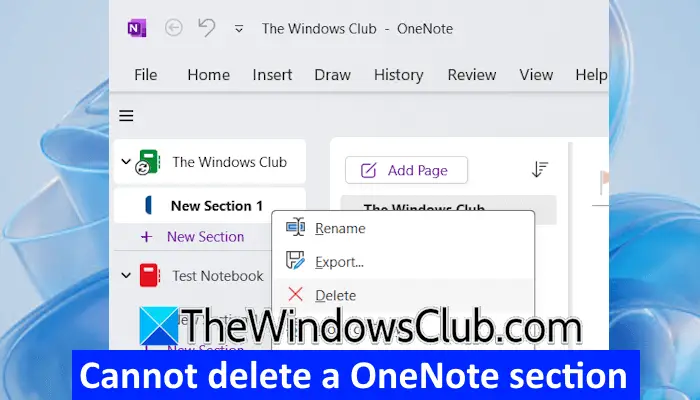
Wenn duEin OneNote-Abschnitt in OneNote kann nicht gelöscht werdenoder die gelöschten Abschnitte immer wieder auftauchen, verwenden Sie die folgenden Vorschläge, um dieses Problem zu beheben:
- Melden Sie sich ab und wieder an
- Stellen Sie Ihre Notizbücher auf manuelle Synchronisierung
- Versuchen Sie, den Abschnitt online zu löschen
- Löschen Sie den Abschnitt von Ihrer Festplatte (falls zutreffend).
- Löschen Sie den Abschnitt aus dem Papierkorb
- Leeren Sie den OneNote-Cache
- OneNote reparieren
- Deinstallieren Sie OneNote und installieren Sie es erneut
- Probieren Sie diese Problemumgehung aus
Alle diese Korrekturen werden im Folgenden ausführlich erläutert:
1] Melden Sie sich ab und wieder an
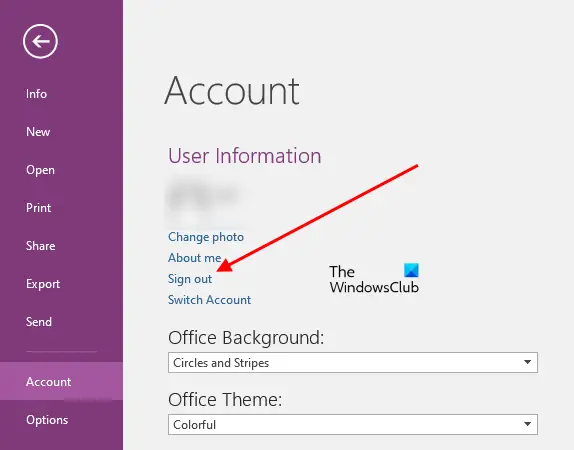
Der erste Schritt besteht darin, sich abzumelden und wieder anzumelden. Öffnen Sie OneNote, klicken Sie oben rechts auf Ihr Profilsymbol und wählen Sie ausAbmelden. Starten Sie OneNote neu und melden Sie sich erneut mit demselben Microsoft-Konto an. Überprüfen Sie nun, ob Sie den Abschnitt löschen können.
2] Stellen Sie Ihre Notizbücher auf manuelle Synchronisierung
Stellen Sie Ihre Notizbücher auf manuell umund prüfen Sie dann, ob Sie den Abschnitt löschen können. Die folgenden Schritte helfen Ihnen dabei:
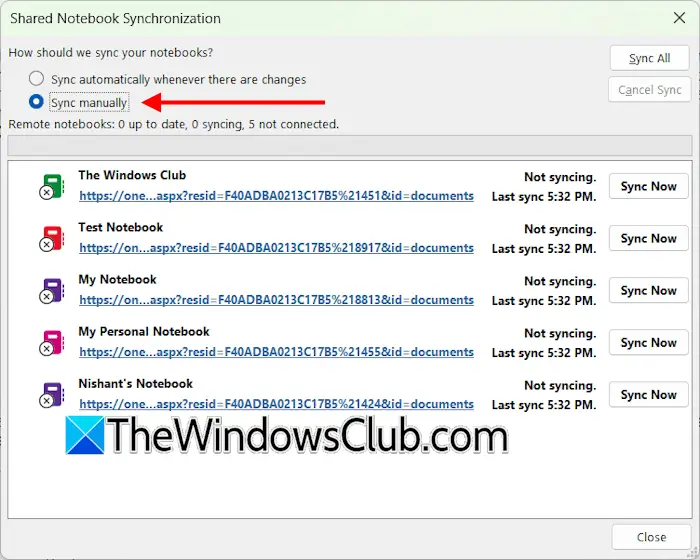
- Öffnen Sie OneNote.
- Gehe zuDatei > Synchronisierungsstatus anzeigen.
- Es erscheint ein neues Fenster. WählenManuell synchronisieren.
- KlickenSchließen.
Überprüfen Sie nun, ob Sie den Abschnitt löschen können. Wenn dies funktioniert, können Sie die Änderungen rückgängig machen, damit OneNote alle Ihre Notizbücher automatisch synchronisieren kann.
3] Versuchen Sie, den Abschnitt online zu löschen
Wenn Sie einen Abschnitt in OneNote immer noch nicht löschen können oder die gelöschten Abschnitte immer wieder in OneNote auftauchen, versuchen Sie, den Abschnitt online zu löschen.
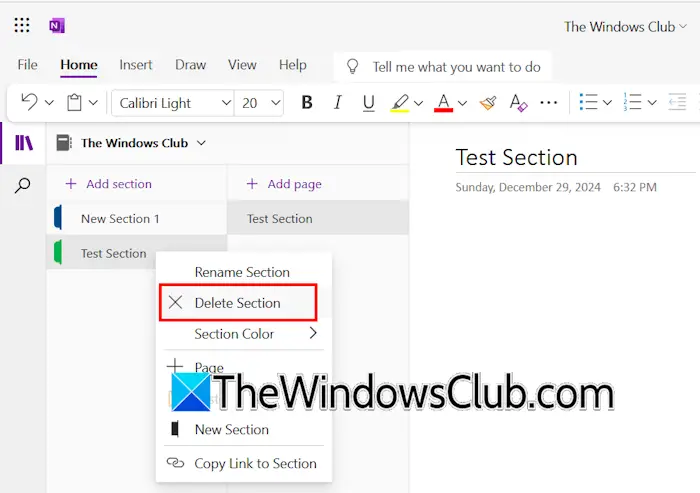
Die folgenden Schritte werden Sie dabei unterstützen:
- Öffnen Sie Ihren Webbrowser und gehen Sie zu OneNote für das Web.
- Melden Sie sich mit demselben Microsoft-Konto an.
- Öffnen Sie das Notizbuch, dessen Abschnitt Sie löschen möchten.
- Klicken Sie nun mit der rechten Maustaste auf den Abschnitt, den Sie löschen möchten, und wählen Sie den ausAbschnitt löschen.
Öffnen Sie nun OneNote und lassen Sie es automatisch synchronisieren. Der Synchronisierungsvorgang wird einige Zeit dauern. Wenn der Abschnitt nicht gelöscht wird, synchronisieren Sie das Notizbuch manuell. Der Abschnitt sollte jetzt aus OneNote verschwinden.
4] Löschen Sie den Abschnitt von Ihrer Festplatte (falls zutreffend).
Standardmäßig werden alle OneNote-Notizbücher in der Cloud gespeichert. Sie können sie in OneDrive anzeigen, indem Sie sich bei Ihrem Microsoft-Konto anmelden. Wenn Sie möchten, können Sie ein OneNote-Notizbuch an einem anderen Ort auf Ihrer Festplatte speichern. Diese Lösung ist anwendbar, wenn Sie das Notebook lokal auf Ihrer Festplatte gespeichert haben.

Schließen Sie zunächst OneNote. Gehen Sie nun in das Verzeichnis, in dem Sie das Notizbuch gespeichert haben. Öffnen Sie den Ordner Ihres Notizbuchs. Dort sehen Sie alle Abschnitte. Wählen Sie den Abschnitt aus und löschen Sie ihn.
5] Löschen Sie den Abschnitt aus dem Papierkorb
Wenn Sie einen Abschnitt in OneNote löschen, wird dieser in den Papierkorb verschoben, sodass Sie den gelöschten Abschnitt wiederherstellen können (falls Sie ihn versehentlich gelöscht haben). Wenn der gelöschte Abschnitt immer wieder auftaucht, löschen Sie ihn aus dem Papierkorb.
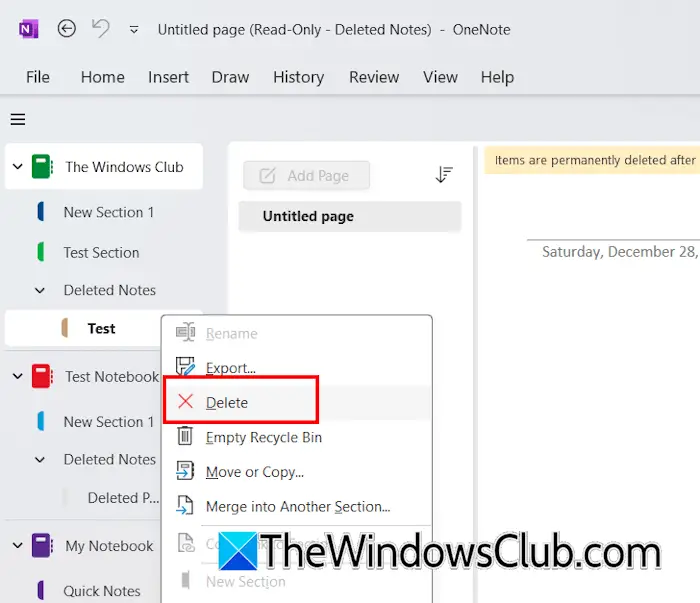
Die folgenden Schritte werden Sie dabei unterstützen:
- Öffnen Sie OneNote.
- Wählen Sie das Notizbuch aus und wählen Sie ausVerlauf > Notebook-Papierkorb.
- Jetzt öffnet OneNote einen neuen Abschnitt mit dem NamenGelöschte Notizen. In diesem neuen Abschnitt werden alle gelöschten Abschnitte angezeigt.
- Klicken Sie mit der rechten Maustaste auf den Abschnitt, der immer wieder angezeigt wird, und wählen Sie ihn ausLöschen.
Sie können den Papierkorb auch leeren. Stellen Sie vorher alle wichtigen Abschnitte aus dem Papierkorb wieder her.
6] OneNote-Cache leeren
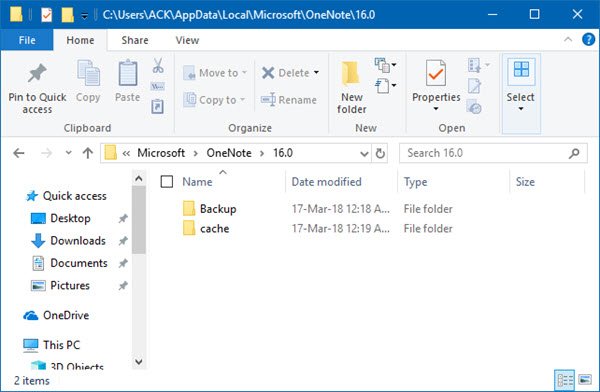
Sie können es auch versuchenund schauen, ob es hilft. Dazu müssen Sie den Cache im OneNote-Ordner auf Ihrem Laufwerk C löschen.
7] OneNote reparieren
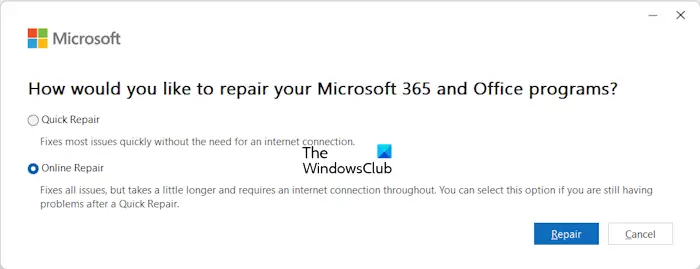
Das Problem kann auf beschädigte Office-Dateien zurückzuführen sein. Ich schlage vor, dass Sie OneNote reparieren. Öffnen Sie die Windows 11/10-Einstellungen und gehen Sie zuApps > Installierte Apps. Suchen Sie OneNote in der Liste der installierten Apps. Klicken Sie auf die drei Punkte daneben und wählen Sie ausÄndern. Klicken Sie jetztOnline-Reparatur.
8] Deinstallieren Sie OneNote und installieren Sie es erneut
Eine Deinstallation und Neuinstallation von OneNote kann ebenfalls zur Behebung dieses Problems beitragen. Sie können OneNote aus dem Microsoft Store installieren.
9] Versuchen Sie diese Problemumgehung
Wenn das Problem weiterhin besteht, versuchen Sie diese Problemumgehung.
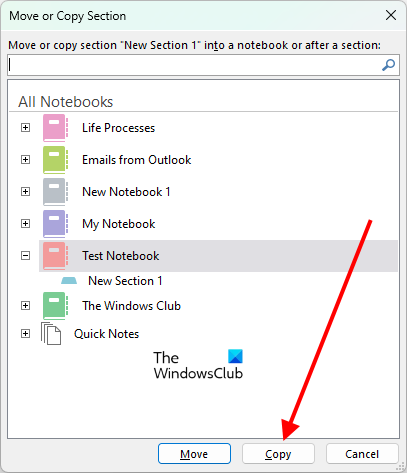
- Erstellen Sie in OneNote ein neues leeres Notizbuch mit einem anderen Namen.
- Kopieren Sie nun die Abschnitte aus dem vorherigen Notizbuch nacheinander in das neue Notizbuch. Kopieren Sie nicht den problematischen Abschnitt.
- Nachdem Sie alle Abschnitte kopiert haben, können Sie das alte Notizbuch löschen.
Um einen Abschnitt zu kopieren, klicken Sie mit der rechten Maustaste darauf und wählen Sie ihn ausVerschieben oder kopieren. Wählen Sie nun das neue Notizbuch aus und klicken SieKopie.
Wie lösche ich einen Abschnitt in OneNote dauerhaft?
Um einen Abschnitt in OneNote dauerhaft zu löschen, klicken Sie mit der rechten Maustaste darauf und wählen Sie ausLöschen. Dadurch wird der Abschnitt in den Papierkorb verschoben. Um diesen Abschnitt nun dauerhaft zu löschen, müssen Sie ihn aus dem Papierkorb löschen.
Wie mache ich das Löschen eines Abschnitts in OneNote rückgängig?
Wenn Sie einen Abschnitt in OneNote löschen, wird er in den Papierkorb verschoben. Wenn Sie den Löschvorgang rückgängig machen möchten, können Sie ihn aus dem Papierkorb wiederherstellen. Öffnen Sie den Papierkorb, klicken Sie mit der rechten Maustaste auf den gelöschten Abschnitt und wählen Sie ihn ausVerschieben oder kopieren. Verschieben Sie nun den Abschnitt in Ihr Notizbuch.
Lesen Sie weiter:.



![Tote Zonen des Microsoft Surface-Touchscreens [Fix]](https://elsefix.com/tech/tejana/wp-content/uploads/2024/12/Microsoft-Surface-touchscreen-dead-zones.png)
![Edge-Push-Benachrichtigungen funktionieren nicht [Fix]](https://elsefix.com/tech/tejana/wp-content/uploads/2024/12/Edge-push-notifications-not-working.png)
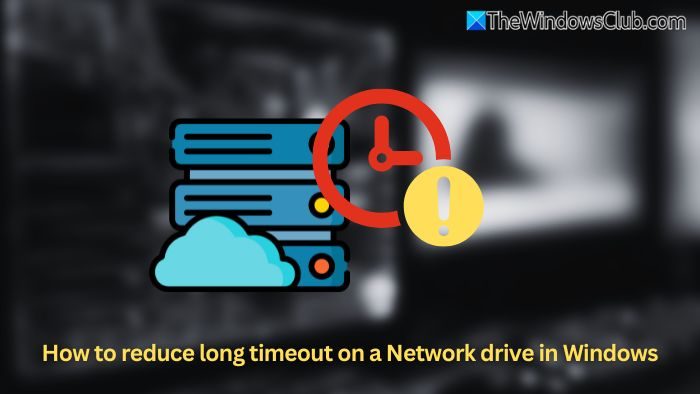





![Doordash Android Phone oder iPhone App funktioniert nicht [Korrekturen]](https://elsefix.com/statics/image/placeholder.png)

![DSound.dll fehlt in Ihrem Computer [Fix]](https://elsefix.com/tech/tejana/wp-content/uploads/2025/01/DSOUND.dll-is-missing-from-your-computer.jpg)
